经验直达:
- ppt怎么做出分数
- 分数怎么打出来ppt
一、ppt怎么做出分数
PPT里面何输入除法也就是上面一个数下面一个数中间一根横线的步骤如下:
1、新建一个PPT,并打开添加一张空白的幻灯片 , 点击要输入分数的位置,然后点击插入;
【ppt怎么做出分数-分数怎么打出来ppt】
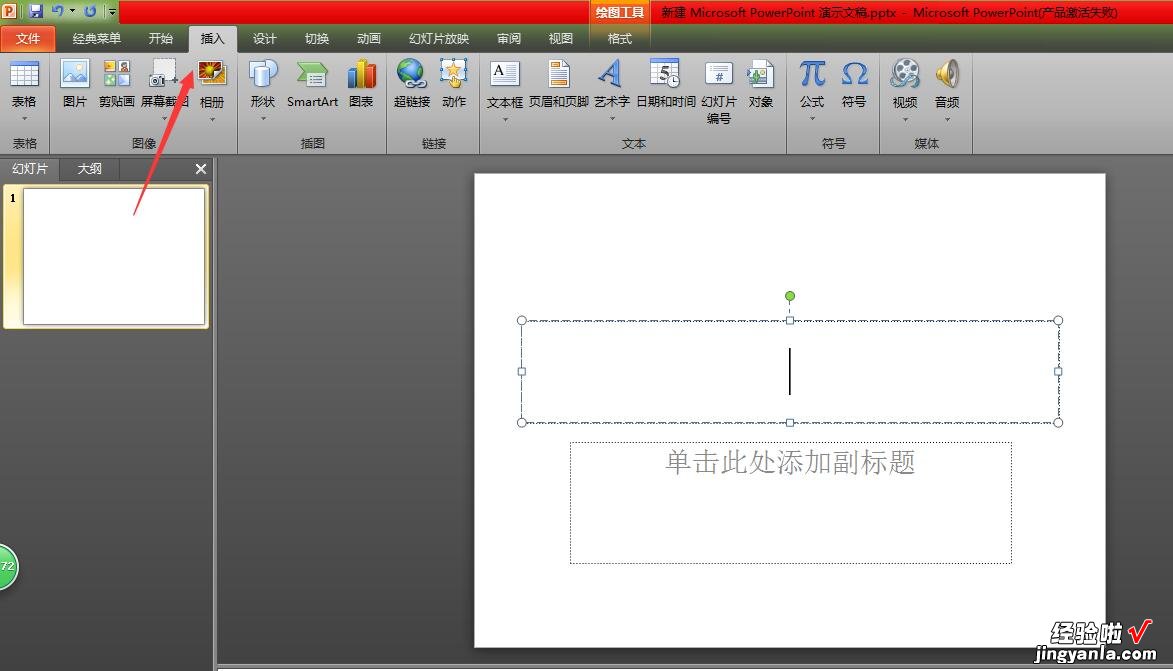
2、再依次点击公式/插入新公式;
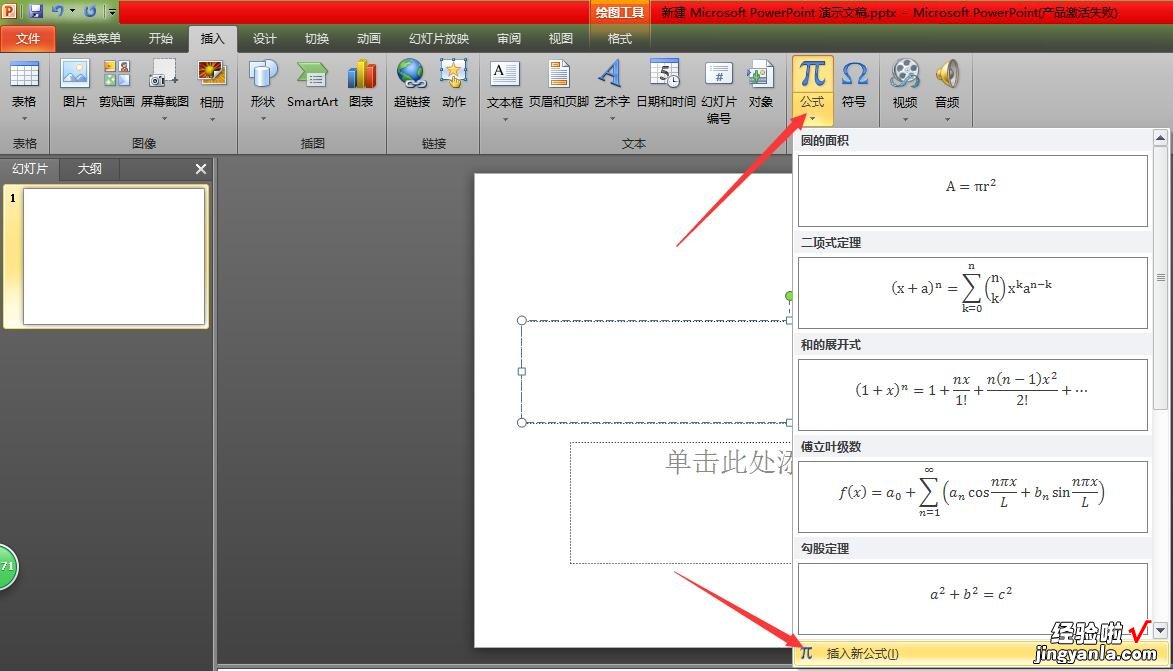
3、在公式设计选择页面,点击分数 , 然后选择你需要的样式 , 也就是第一个;
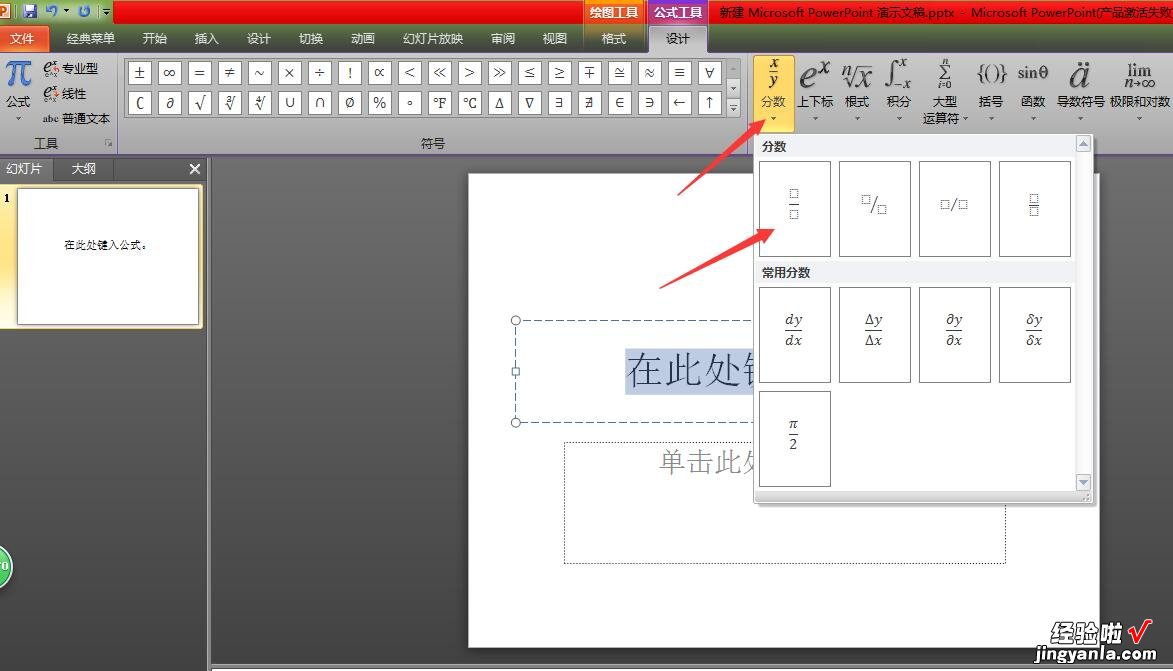
4、然后就可以输入对应的分数了 , 举例输入二分之一,鼠标点击上面的小方框,也就是分子,然后打数字“1”;
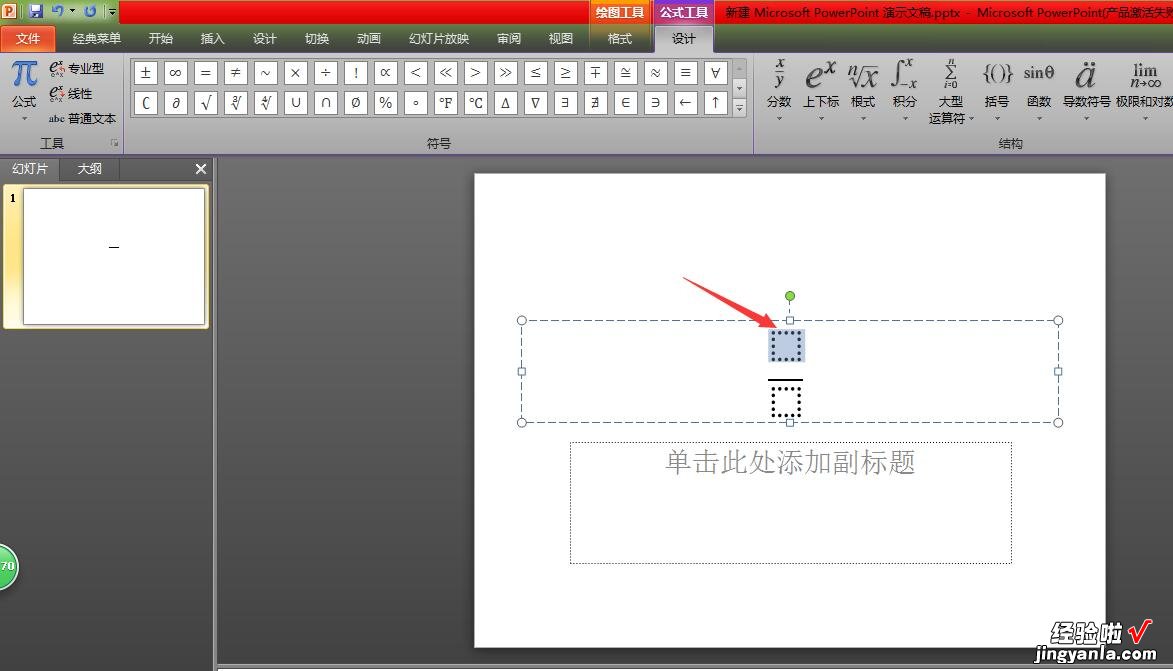
5、接着再点击分母的小方框,输入数字“2” ,
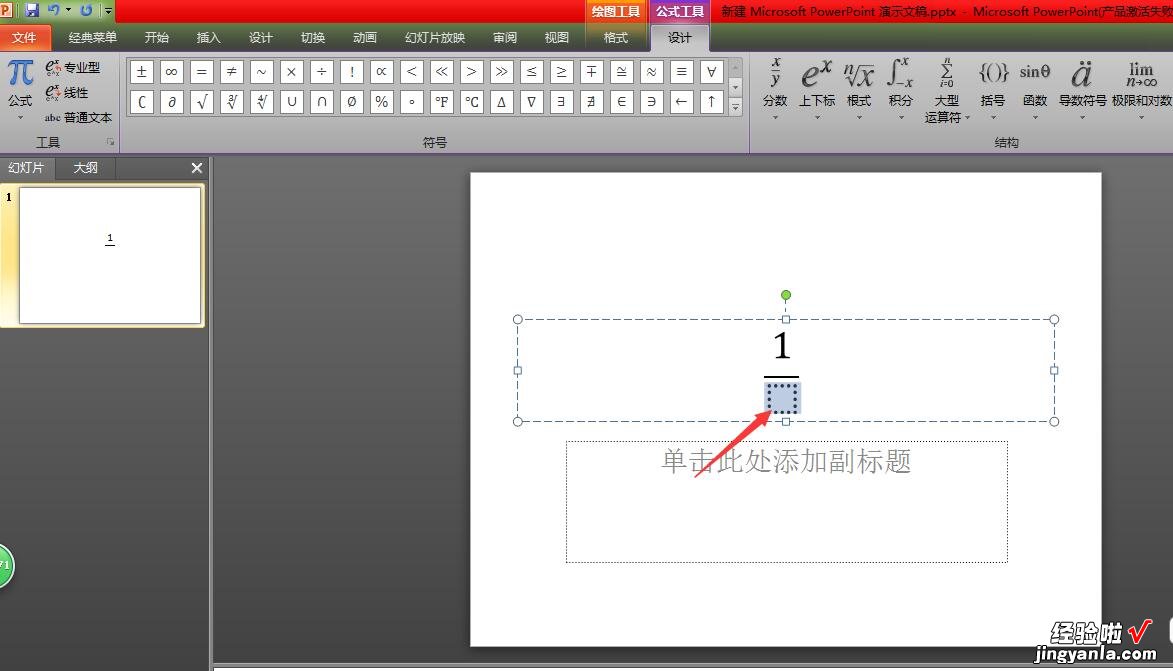
6、最终显示效果如下 。
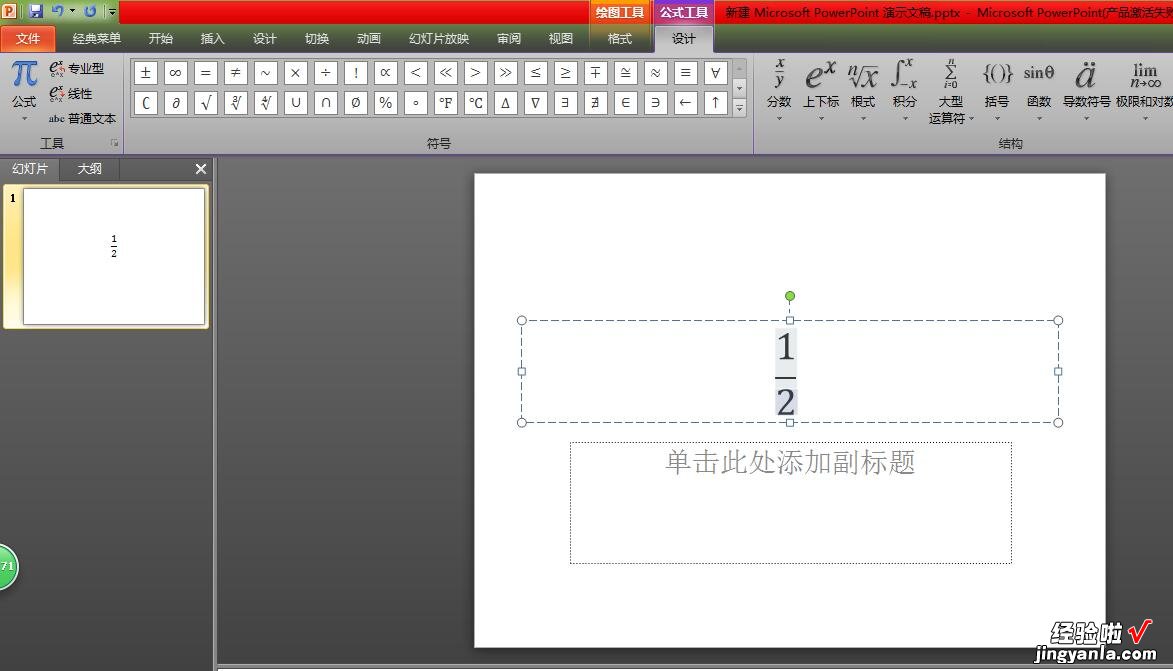
二、分数怎么打出来ppt
如果我们要进行数学、数据方面的演讲,那么经常会遇到分数,不过不同于直接输入的数字,分数没有对应的符号,那么ppt的分数怎么打出来呢 。
分数怎么打出来ppt:
方法一:
第一步 , 先在想要输入分数的地方“插入”一个“文本框”
第二步,在其中输入数字 , 再按下回车,然后按下“shift ——”键
第三步 , 输入完成再按回车并输入数字就能形成一个分数了 。
方法二:
第一步,点击“插入”下的“公式”按钮 。
第二步,点击第二行第二列的按钮就是“分数”公式了 。
第三步,在分数上下输入分子和分母 。
第四步,输入完成后关闭公式编辑器就可以得到一个分数了 。
(这种方法打出的分数更加好看,不过只能是图片格式)
